Die Sprachassistentin Cortana kann euch an bestimmte Dinge erinnern. Dazu müsst ihr allerdings zunächst eine Erinnerung erstellen und einrichten. Das geschieht in Windows 10 entweder mit Maus und Tastatur oder per Sprachbefehl. Wir zeigen zudem, wie ihr Erinnerungen in Cortana anzeigt und löscht.
Erinnerungen erstellt ihr in Cortana entweder mit Tastatur und Maus oder per Sprachbefehl. Voraussetzung dafür ist, dass in Windows 10 Cortana aktiviert ist. Dann könnt ihr auf folgende Weise Erinnerungen erstellen, anzeigen und löschen.
Cortana: Erinnerung erstellen – So geht's per Tastatur
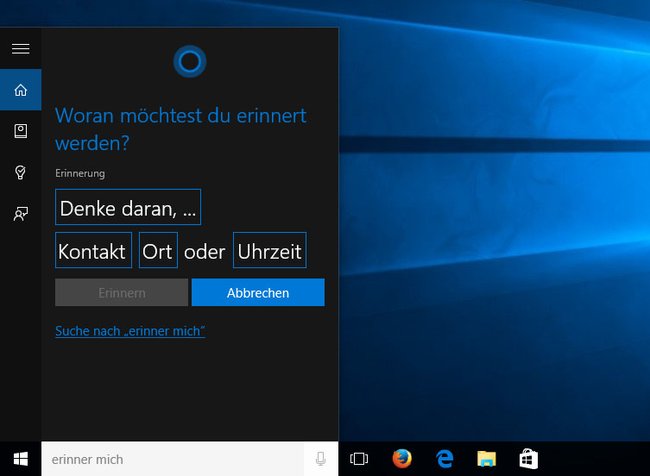
In Cortana erstellt ihr eine Erinnerung per Tastatur folgendermaßen:
- Ruft Cortana mit der Tastenkombination Windows + S auf und tippt erinner mich ein. Bestätigt mit der Eingabetaste.
- Cortana öffnet ein Fenster, wo ihr eingebt, woran sie euch erinnern soll sowie:
- den Kontakt
- den Ort
- oder die Uhrzeit, mit der die Erinnerung im Zusammenhang steht.
- Ihr braucht nur eine der drei Optionen ausfüllen. Cortana erinnert euch dann entweder bei einem Kontakt-Ereignis, an einem bestimmten Ort oder zu einer bestimmten Uhrzeit. Ihr könnt euch dabei entweder nur einmal oder auch regelmäßig etwa an jedem Samstag erinnern lassen.
- Wenn ihr die nötigen Felder ausgefüllt habt, klickt auf den Button Erinnern, um die Erinnerung zu speichern.
Cortana: Erinnerung erstellen – per Sprachbefehl
Wenn ihr ein Mikrofon habt, könnt ihr Cortana etwa per Sprachbefehl „Hey Cortana“ öffnen oder per Tastatureingabe Windows + Q. Sagt danach einfach Erinnere mich an... , um Erinnerungen zu erstellen. Als Beispiel:
- Erinnere mich zu gratulieren, wenn Petra anruft.
- Erinnere mich, morgen frisches Obst zu kaufen.
Cortana: Erinnerungen anzeigen und löschen – So geht's
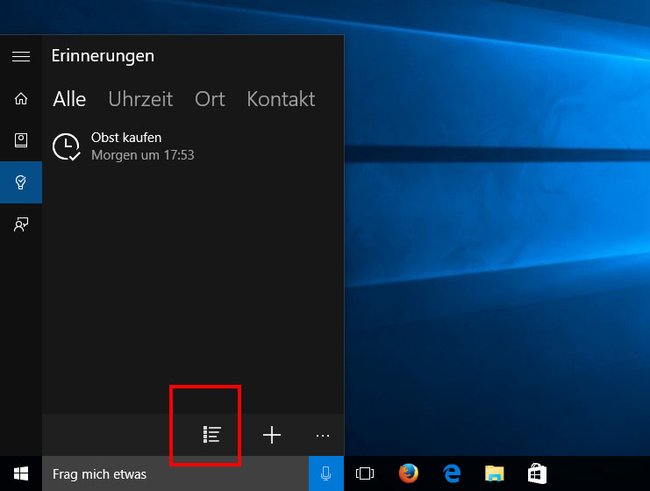
Eingerichtete Erinnerungen öffnet ihr in Cortana, indem ihr links in der Sidebar auf das Erinnerungen-Symbol klickt. Dort könnt ihr euch eure Erinnerungen anzeigen lassen in den Kategorien:
- Alle
- Uhrzeit
- Ort
- Kontakt
Habt ihr eure Erinnerung erledigt, könnt ihr diese abhaken:
- Klickt im Cortana-Fenster Erinnerungen auf das Symbol am unteren Rand, das mehrere Einträge darstellt.
- Es erscheint ein kleines Kästchen vor der Erinnerung, in das ihr ein Häkchen setzen könnt.
- Bestätigt mit einem Klick auf das Häkchen-Symbol am unteren Rand.
Wenn ihr eine Erinnerung löschen wollt, klickt ihr die Erinnerung an und klickt danach unten auf das Mülltonnen-Symbol.
Was ihr zu Cortana wissen solltet:
